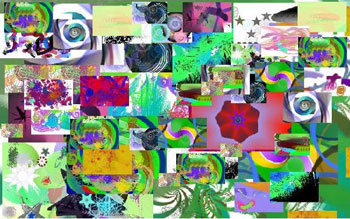ArtThread, Aide Splash
Utilisation des outils de Splash
Choisissez la tête de brosse que vous souhaitez utiliser. Cette fenêtre montre la grande sélection de brosses. Utilisez les curseurs pour choisir une brosse, et changer la taille de la brosse. Animer en cochant la case, comme indiqué. Il y a 21 pinceaux pour que vous puissiez utiliser - tous les essayer! Brosses se montés sur des outils Splash, comme indiqué ci-dessous.
Choisissez les couleurs molette pour sélectionner les couleurs de votre pinceau. Utilisez votre souris pour déplacer la cible de sélection de couleur autour du cercle de couleurs pour choisir la couleur (il est sur le côté gauche du cercle dans cet exemple). Le coup en dessous du cercle vous permet de choisir la façon dont la lumière ou la couleur sombre sera. Le curseur Variation entraînera votre pinceau pour faire défiler la famille de couleurs que vous avez sélectionné, et vous pouvez ajuster la quantité de variation à inclure. Mettez Variation lorsque vous peignez avec une couleur spécifique. Essayez de régler le Opacité de laisser d'autres coups de pinceau à travers vos œuvres. Le Peekaboo! bar vous permet de voir vos paramètres Variation et Opacité en temps réel.
Outil Sling. brosses reliées par des ressorts - faire des choses folles.
Pen Tool. lignes de base et des orbites - pour le dessin attention, ou les modèles automatiques
Essuyez l'outil. Des rangées de brosses - choisir combien et comment ils essuient
Effacer / outil Remplissage. Une expansion ou d'une brosse contractant - idéal pour les mandalas
Forme d'outils. Ajouter et organiser des formes - y compris l'art de votre propre Galerie!
Chaque outil a son propre contrôle fly-out. Ci-dessous la Wipe la version outil, vous permettant de changer le nombre de brosse, la durée entre les balais et la courbure de la brosse que vous peignez.
Enregistrer votre travail
Assurez-vous et enregistrez votre travail! Lorsque vous choisissez vous sauver obtenez une chance de nommer votre art. Cliquez sur OK et attendez un peu. Vous verrez la fenêtre « Terminé ».
Ajouter à ma galerie vous amène à la ArtThread page « Enregistrer Art ».
Nouveau dessin laisse votre travail enregistré dans un tampon et nous allons commencer un nouveau un tout de suite.
Continuer Dessin met votre travail enregistré dans un tampon et laissez-vous est continuer à travailler sur la même pièce. Idéal pour sauver les différentes progressions de faire une pièce!
Création d'art avec l'art!
L'outil de forme ouvre un monde de possibilités créatives. Assurez-vous que vous êtes connecté à votre compte avant de commencer Splash, puis choisissez l'outil de forme de la barre d'outils gauche.
L'icône déroulante en bas a deux icônes (comme illustré à gauche) qui vous permettra d'importer votre art dans votre toile Splash:
A Choisissez l'art de ma galerie - votre art ou vos favoris.
Lorsque vous choisissez l'art de ma galerie l'art Splash chooser (en bas à gauche) affiche les vignettes de votre art. Choisissez un morceau et vous verrez alors dans l'outil de forme icône déroulante (dans le cercle jaune en bas à droite). Cliquez sur l'art et le curseur est maintenant chargé et prêt à tamponner!
La toile de Splash ci-dessous illustre la façon dont vous pouvez tamponner votre art plusieurs fois, et à différents angles et tailles. Votre art devient un timbre, vous pouvez utiliser aussi souvent que vous le souhaitez, et en réduisant, de plus en plus, et la rotation de votre art, vous pouvez créer des effets étonnants.
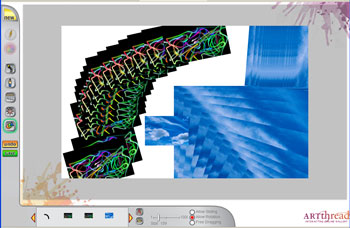
Ceci est une merveilleuse façon de collaborer avec vos amis et votre famille. Tout le monde peut commencer un morceau et l'envoyer à un fil sur la galerie. Ensuite, un ami peut faire un favori, l'amener dans la toile Splash, et ajouter leur propre jus créatif. Ensuite, il est à une autre personne, ou le reste de la classe. Les possibilités sont vraiment infinies.
Imaginez les collages que vous pouvez faire lorsque vous emboutir un nouveau morceau différent de l'art à chaque fois!